
¿Cómo hacer una copia de seguridad de la música en Android ? Los 4 métodos principales dignos de consideración

Tanto si eres un entusiasta de la música como si no, inevitablemente encontrarás música en tu vida diaria hasta cierto punto. Para evitar la pérdida de archivos de música debido a mal funcionamiento del teléfono, eliminaciones accidentales, fallas del sistema u otras razones, es fundamental hacer una copia de seguridad de su música. Este artículo le presentará cuatro métodos simples y efectivos sobre cómo hacer una copia de seguridad de la música en Android , garantizando la seguridad de sus archivos de música.
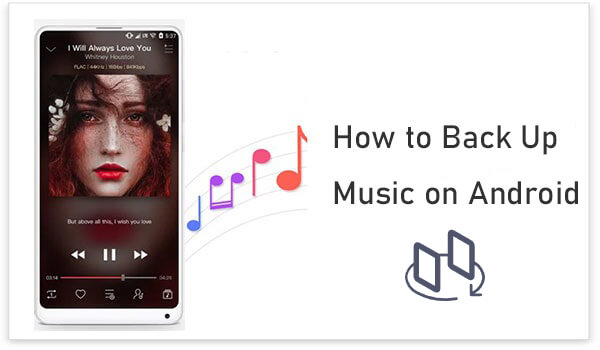
Si desea hacer una copia de seguridad de la música en Android en una PC o Mac con 1 clic, no hay mejor opción que considerar que la aplicación de copia de seguridad de música para Android : Coolmuster Android Backup Manager . Esta es una plataforma eficiente que puede realizar copias de seguridad de canciones en Android extremadamente rápido. Aunque no permite seleccionar archivos de música específicos para la copia de seguridad, Coolmuster Android Backup Manager ofrece una manera conveniente de realizar una copia de seguridad rápida de toda su música de una sola vez.
¿Por qué vale la pena recomendar Coolmuster Android Backup Manager ?
¿Cómo hago una copia de seguridad de mi música con Coolmuster Android Backup Manager ?
01 Descargue e inicie la versión requerida de Coolmuster Android Backup Manager en su computadora.
02 Conecte su teléfono Android a su computadora con un cable USB o mediante Wi-Fi. Habilite la depuración de USB en su teléfono y otorgue los permisos que se le soliciten para que el programa detecte su teléfono.

03 En la interfaz principal, haga clic en "Copia de seguridad" y luego seleccione "Música", elija la ubicación donde desea almacenar las canciones de respaldo, luego haga clic en "Copia de seguridad" para hacer una copia de seguridad de la música de Android a la PC .

Vídeo guía
Si desea realizar una copia de seguridad selectiva de algunos archivos de música específicos, Coolmuster Android Assistant es una herramienta más flexible que le permite ver y seleccionar los tipos de archivos específicos para la copia de seguridad. Además, también te permite agregar archivos de música desde tu computadora a tu teléfono Android . También admite otros tipos de datos, como contactos, SMS, imágenes, vídeos, aplicaciones, etc. Con él, puedes editar contactos directamente, responder SMS, eliminar aplicaciones, etc. en tu computadora. Por supuesto, también puede realizar copias de seguridad y restaurar teléfonos Android con un solo clic.
¿Cómo hacer una copia de seguridad de mi música en mi Android con Coolmuster Android Assistant ?
01 El primer paso es descargar Coolmuster Android Assistant ya sea en PC o Mac .
02 Conecte el dispositivo Android a la computadora con un cable USB o Wi-Fi.

03 Después de conectar su teléfono, simplemente vaya a la pestaña "Música", marque las canciones que le gusten y haga clic en el botón "Exportar" para completar el trabajo.

También puede aprovechar la función Copia de seguridad y restauración con 1 clic. En la pestaña "Super Toolkit", haga clic en "Copia de seguridad". Se seleccionará "Música", si desea hacer una copia de seguridad de otros archivos, déjelos marcados. Para aquellos de los que no desea realizar una copia de seguridad, simplemente desmarque. Elija la ubicación donde desea almacenar las canciones y haga clic en "Hacer copia de seguridad"; Se realizará una copia de seguridad de todas las canciones en la computadora inmediatamente.

Si desea hacer una copia de seguridad de su música en Google Drive, puede hacerlo de manera rápida, pero no tanto sin problemas. ¿Aún quieres saber cómo guardar música en Google Drive? Sigue leyendo. Este servicio de almacenamiento en la nube es uno que está cerca de ser casi ideal, por lo que puedes ponerlo en práctica si no tienes una solución más efectiva a mano.
Implementación de Google Drive para realizar copias de seguridad de música en Android :
Paso 1. Conecte el dispositivo a Internet y luego inicie la aplicación Google Drive en el dispositivo.
Paso 2. Inicie sesión en su cuenta de Google y luego haga clic en el icono rojo "+", que se encuentra en la esquina inferior derecha. Lo que esto hará es abrir el menú. Cuando esté visible, haga clic en "Cargar" para cargar la música de la que desea hacer una copia de seguridad.

Paso 3. Cuando la carga haya concluido, visite el sitio web oficial de Google Drive en su computadora para acceder a los archivos de música cargados. Simplemente haga clic en el menú de tres puntos y elija "Descargar" para completar la copia de seguridad de música de un teléfono Android con Google Drive.

Si no desea utilizar ninguna aplicación, también puede hacer una copia de seguridad de su música en su computadora a través de USB. Este es uno de los métodos de copia de seguridad más básicos y confiables. Puede seleccionar y copiar manualmente los archivos de música que necesita respaldar.
¿Cómo hacer una copia de seguridad de tu música en Android mediante un cable USB?
Paso 1. Conecte el dispositivo a la computadora con un cable USB.
Paso 2. Desde la parte superior de la pantalla del teléfono, arrastre hacia abajo el panel "Notificaciones" y luego haga clic en "Dispositivo multimedia (MTP)". Luego, haga clic en "Aceptar" en cualquier ventana emergente que diga "Permitir depuración de USB".
Paso 3. En la computadora, abra "Dispositivos portátiles", que se encuentra en la carpeta "Esta computadora". Busque la carpeta "Música" y copie (o arrastre) las canciones que necesiten una copia de seguridad.

Hacer una copia de seguridad de la música en teléfonos Android es un paso crucial para proteger la seguridad de los datos. Coolmuster Android Backup Manager es adecuado para realizar copias de seguridad rápidamente de toda la música, mientras que Coolmuster Android Assistant puede ayudarle a realizar copias de seguridad selectivas de canciones específicas. Google Drive ofrece una forma cómoda de realizar copias de seguridad en la nube y los cables USB son el medio más directo de realizar copias de seguridad. Elija el método de copia de seguridad más adecuado según sus necesidades para asegurarse de que sus archivos de música no se pierdan.
Artículos relacionados:
[Guía paso a paso] ¿Cómo agregar música a un teléfono Android con facilidad?
¿Dónde está mi biblioteca de música en Android ? Aprenda el método que más le convenga
Android Music Sync: 4 formas de sincronizar música entre PC y Android
Los 10 mejores administradores de música para Android que debes conocer

 Transferencia Android
Transferencia Android
 ¿Cómo hacer una copia de seguridad de la música en Android ? Los 4 métodos principales dignos de consideración
¿Cómo hacer una copia de seguridad de la música en Android ? Los 4 métodos principales dignos de consideración





